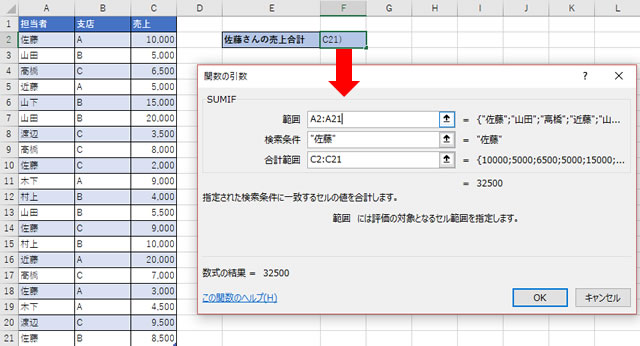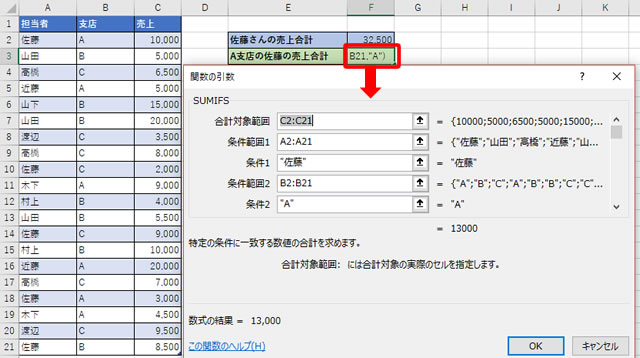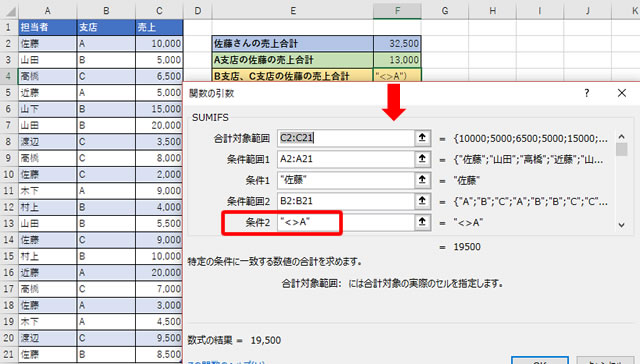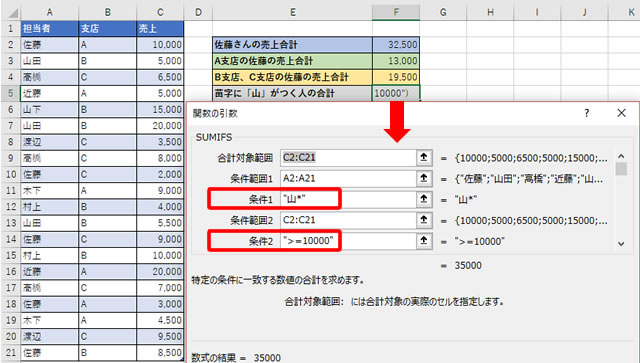このページには広告が含まれる場合があります。
表計算ソフトウェアの王道であるマイクロソフトのエクセルは、現在もバージョンを重ね、進化を続けています。
しかし、スマホやタブレットなど選択できるデバイスが増えたためのパソコン離れや、
Webアプリケーションも含めた様々なアプリの発達によるオフィス製品離れなどで、若い世代を中心に最新のエクセルを満足行くまで使いこなせる人は少なくなっているようです。
「最新のエクセルを使いこなせない」人には
「古いエクセルを使い続けていて、新しいバージョンのエクセルをまともに使っていない」
という方も多く含まれています。
バージョンがアップするごとに、新しい機能が加わってきたため、
”敢えて”なのか”やむを得ず”なのか、どちらにしろ古いバージョンを使い続けてきた人は、その最新機能の恩恵を受けられない状態が続くのです。
現在、パッケージの最新版は「エクセル2019」となり、
サブスクリプションである「Office365」のライセンスを持っている方にも、順番に「エクセル2019」の提供が始まっています。
このようにエクセルのバージョンが新しくなって、追加される機能の代表として挙げられるものに
「関数」
があるでしょう。
エクセルで演算や日付処理、文字列操作などの各処理を行っていれば、
関数を使った経験のある人はほとんどだと思います。
そんなエクセルの豊富な関数において、特に条件分岐で使われるのが
「IF関数」
になります。
エクセルのバージョンがアップするたびに、この「IF関数」をベースとする機能改良版の新しい関数が追加されて、私達ユーザー側が記述する関数式を簡素化してくれる、という恩恵を与えてくれています。
今回のシリーズでは、そんな「IF関数」から発展した新しい関数群を見ていきたいと思います。
使用しているエクセルのバージョンによっては、今後紹介していく関数が搭載されていない場合もあります。
今一度、普段使っているエクセルの環境を確認して頂くようお願いします。
Excel2007から追加された「SUMIFS」関数
数あるエクセルのバージョンアップで、最も変更が大きかったのがこの
「エクセル2003からエクセル2007へのバージョンアップ」
となるでしょう。
最大で扱える行数が100万行以上まで増え、UI(ユーザ・インターフェース)も刷新されました。
そんな「エクセル2007」から使えるようになった「IF」の新しい関数と言えば
「SUMIFS」関数
が挙げられます。

「SUMIFS」関数は、元々あった「SUMIF」関数の「複数検索バージョン」となる関数です。
それでは、同じサンプルデータから「SUMIF」関数と「SUMIFS」関数の両方の関数の使い方を見ていきましょう。
「SUMIF」関数の使い方
「SUMIF」関数は、ある表から特定のデータを検索し、そのデータが持つ数値だけを合計する関数です。
・・・”ん~、なんのこっちゃ(笑)”、という人もいるかもしれませんので実際に数式を確認してみます。
※画像をクリックすると拡大します。
関数式は、以下のようになります。
「=SUMIF(A2:A21,”佐藤”,C2:C21)」
最初の引数である「A2:A21」は検索したいデータ範囲、2番目の引数は検索値、3番目の引数である「C2:C21」は合計範囲となっています。
意味としては、「担当者」行から「佐藤」のデータを検索し、
「売上」行から「佐藤」の売上だけを合計した答えを求めています。
「SUMIF」関数も十分に便利な関数ではあるのですが、デメリットを挙げるなら
「検索条件を1つしか設定できない」
点でしょう。
今回の表で言えば、「佐藤」さんというのは、実は
「A支店、B支店、C支店のそれぞれに同性の人がいる」
ので、先程求めた答えは、各支店の佐藤さんがすべて合計された値となってしまっているのです。
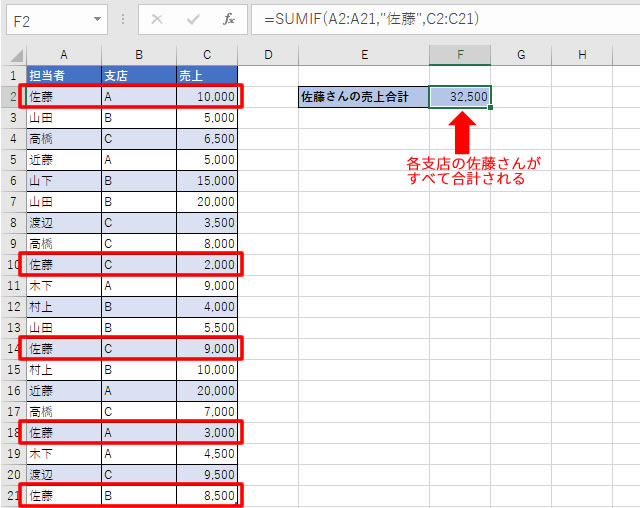
では、A支店の佐藤さんだけを合計したい場合はどうしたらいいか・・・
そう、ここで登場するのが「SUMIFS」関数なのです。
「SUMIFS」関数の使い方
「SUMIFS」関数は、複数条件が指定できるだけで、「SUMIF」関数と使い方はそれほど変わりません。
※画像をクリックすると拡大します。
関数式は、以下のようになります。
=SUMIFS(C2:C21,A2:A21,”佐藤”,B2:B21,”A”)
「SUMIFS」関数は、最初の引数に「合計範囲」を指定します。
つまり、「C2:C21」と記述します。
それ以降は、最大127まで指定できる検索条件を記述していきます。
今回は、「A2:A21」から「佐藤」を探し、「B2:B21」から「A」を指定しています。
これは、「担当者から佐藤を検索し」、「支店からAを検索する」という意味になり、
「A支店の佐藤」の売上だけを合計する結果となるのです。
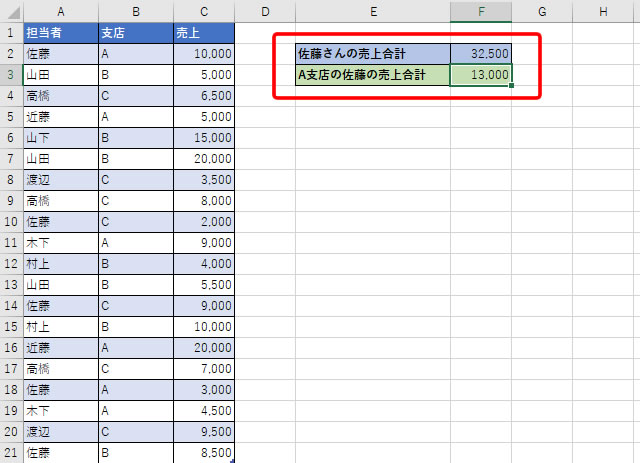
では、B支店の佐藤さんとC支店の佐藤さんだけを合計したい場合はどうしたらいいと思いますか?
先程はA支店だけでした。
今回は、「BとC」つまり、「A以外は全部」という意味になりますね。
この場合は、検索条件に「A以外」という指定をします。
※画像をクリックすると拡大します。
「否定」を表す場合は、「<>」を使います。
A支店ではない(<>A)と引数に指定すると、検索条件として「BとC」が検索されるのです。
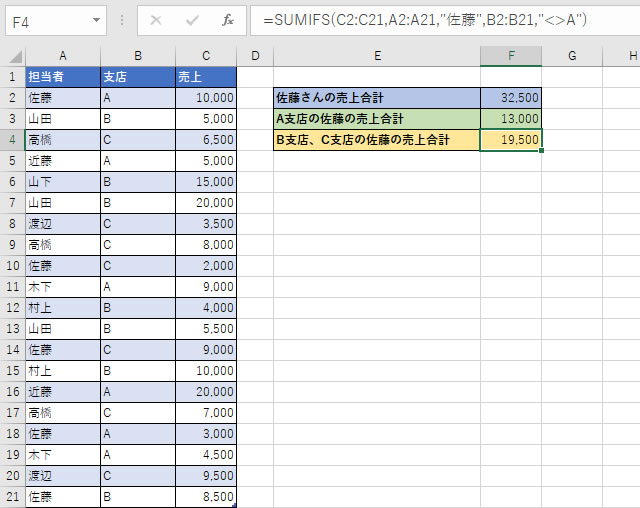
B支店とC支店の佐藤さんの合計である「19,500円」という結果が表示されました。
では、もう一つ行ってみましょう。
苗字が「山」から始まる人の売上を合計する場合はどうしましょう・・・。
察しのいい方は、なんとなくお分かりいただけると思います。
そう、この場合は「ワイルドカード」を使えばいいのですね。
加えて、売上金額が10,000円以上だけを検索してみます。
※画像をクリックすると拡大します。
最初の引数に指定した「合計の範囲」も、「検索範囲」として指定できます。
この場合は、「A2:A21」から「山*」(山○)の人、「C2:C21」から売上が「10,000円以上」(>=10,000)で検索しています。
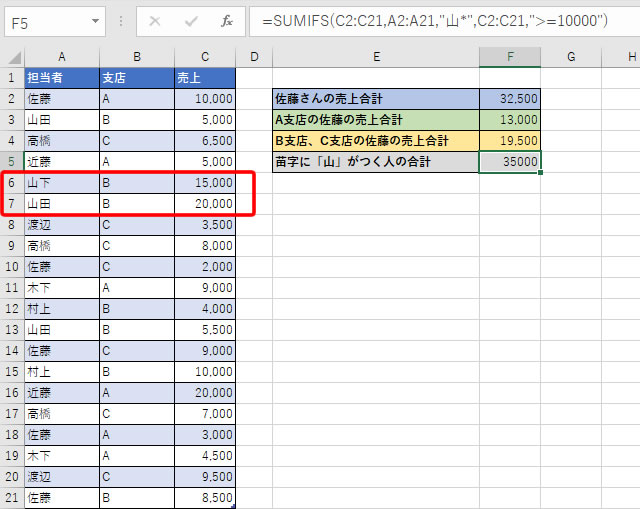
苗字が「山」で始まる、「山下」と「山田」が検索され、
さらにこの中から売上が「10,000円以上」のデータが検索されます。
上のように、2行が該当しその合計の「35,000円」が結果として求められます。
「SUMIFS」関数が分かれば残りの2つも
「SUMIFS」関数の使い道が分かってきたところで、お仲間も紹介しておきましょう。
この「SUMIFS」関数と同じ系統として、やはりエクセル2007から追加された関数に
「COUNTIFS」関数と「AVERAGEIFS」関数の2つがあります。
もうお分かりですね。
そう、全く同じ使い方で、「COUNTIFS」関数は、検索対象のデータの個数を
「AVERAGEIFS」関数は、検索対象のデータの平均を求める関数となります。
「SUMIFS」関数をマスターしてしまえば、一気に3つの関数を使えるようになるというわけです。
続きは次回
さて、次回は、やはりエクセル2007から追加された「IF」系の関数で、
今回ご紹介した「SUMIFS」関数とは少し毛色の違う関数をご紹介していきます。
最近ようやくエクセル2003から脱皮した・・という人は、
まず新しい関数から触れてみてください。
実務に使えそうな関数や今まで苦労して記述してきた関数でも、新しい関数を使えばもっと簡潔に書けるようになる場合もあります。
エクセル2019となった現在でも、今回の関数に気がついていなかった・・
という方々も是非色々試してみてください!